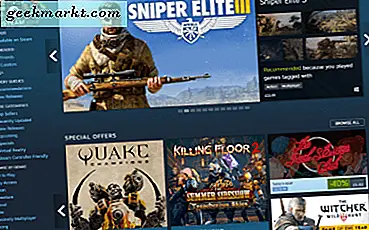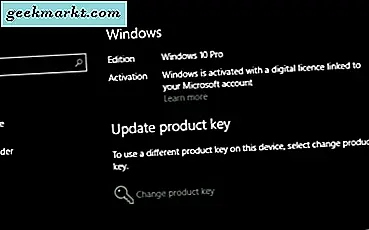Chromebooks sind einfach zu bedienen und schnell, aber es gibt einige einfache Dinge, die für Chromebooks seltsam schwierig sind. Eine der offensichtlichen ist das Abmelden vom primären Konto auf dem Chromebook. Obwohl Sie sich mit so vielen Konten wie möglich anmelden können, können Sie sie einfach abmelden, indem Sie den Profilnamen auf dem Sperrbildschirm auswählen und auf Diesen Benutzer entfernen klicken.
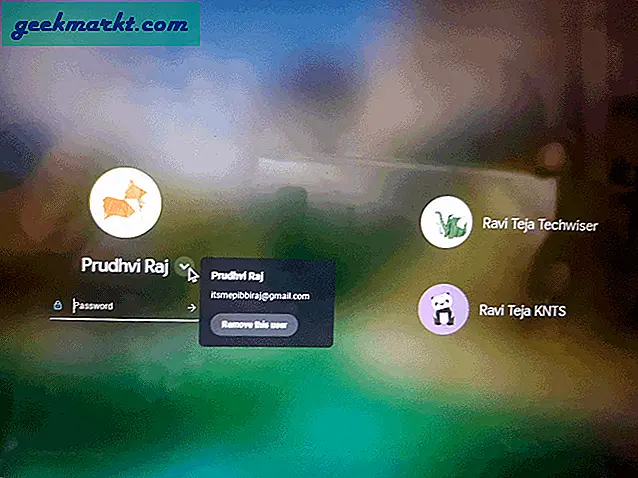
Es gibt jedoch keine einfache Möglichkeit, das erste Google-Konto zu entfernen, mit dem Sie sich bei einem Chromebook anmelden, das auch als Hauptkonto oder Besitzerkonto bezeichnet wird. Tatsächlich können Sie nicht einmal das primäre Konto vom Chromebook selbst entfernen. Lassen Sie uns sehen, wie Sie das primäre Konto entfernen, ohne Ihr Chromebook auf die Werkseinstellungen zurückzusetzen.
Melden Sie sich vom primären Konto auf Chromebook ab
Google hat es schwierig gemacht, das Konto zu entfernen, da es sagen wollte, dass dieses Konto wichtiger ist und der Nutzer dieses Chromebook besitzt. Falls sie es verkaufen möchten, können sie das Chromebook einfach mit Strom waschen. Es werden jedoch alle Benutzer und ihre lokalen Daten entfernt.
Wenn Sie also nur das primäre Konto entfernen und dennoch auf andere Konten und deren Daten zugreifen möchten, können Sie dies tun, indem Sie sich von einem anderen Gerät als Ihrem Chromebook aus bei Ihrem primären Google-Konto anmelden, einen Webbrowser öffnen und zur Google-Suche wechseln > Klicken Sie auf Ihr Profilbild> und dann auf "Google-Konto verwalten". Alternativ können Sie auf diesen Link klicken, um das Google-Konto direkt zu öffnen.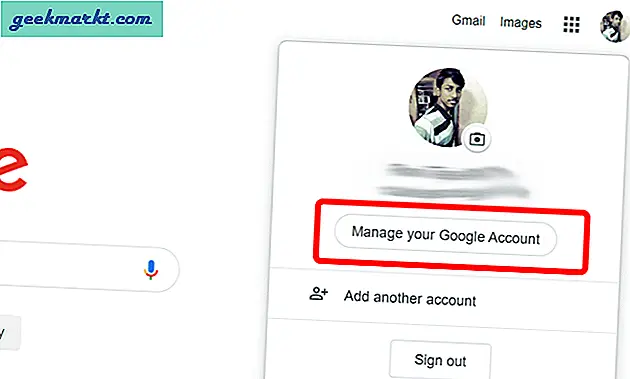
Scrollen Sie nun auf der Registerkarte "Sicherheit" nach unten, um einen Abschnitt mit dem Namen "Ihre Geräte" zu finden, und klicken Sie darunter auf "Geräte verwalten".
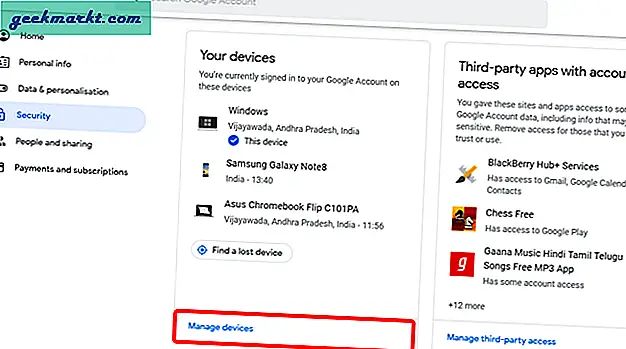
Wählen Sie nun das Chromebook aus, das Sie abmelden möchten
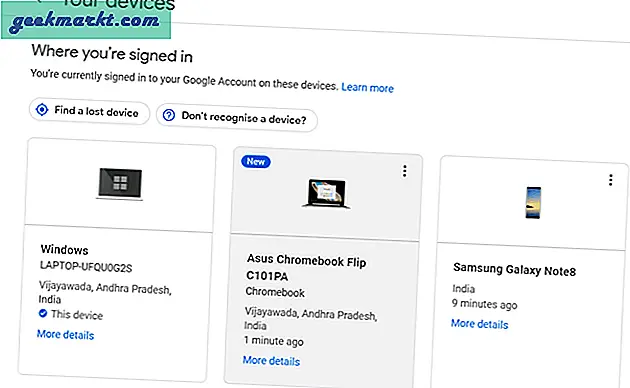
Klicken Sie nun auf den Signout-Chip und im angezeigten Popup erneut auf Signout.
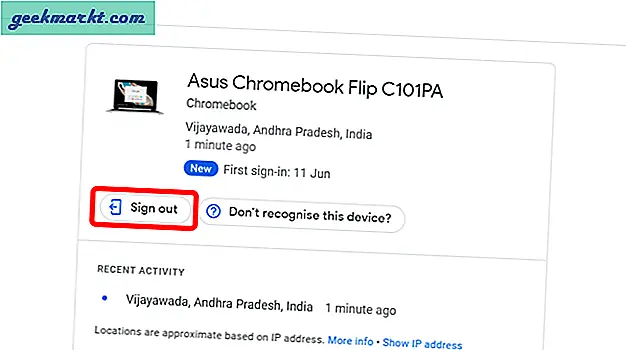
Sobald Sie sich abgemeldet haben, wird der Chrome-Browser auf dem Chromebook abgemeldet und ein Anmeldefehler angezeigt.
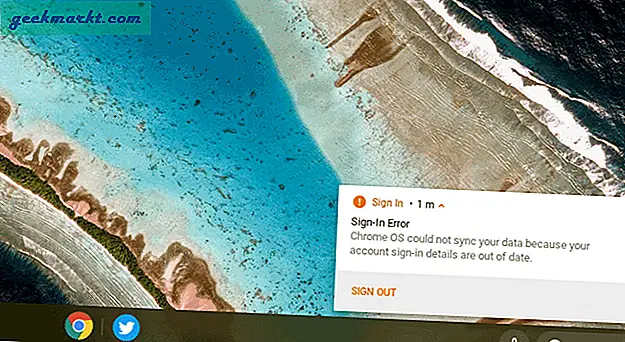
Klicken Sie darauf und es wird automatisch vom Chromebook abgemeldet. Obwohl alle Ihre Daten aus dem Chromebook entfernt wurden, werden Ihr Konto und die Anmeldefehler der Statistiken weiterhin angezeigt. Ihr vorheriger Passcode wie die PIN funktioniert nicht mehr und Sie müssen sich erneut mit Ihrem Google-Konto anmelden, damit es funktioniert.
Einpacken
Obwohl Ihr Konto nicht vollständig entfernt wird, ist es das Beste, was Sie bekommen können, da Sie nicht nur das Konto entfernen, sondern auch die Daten entfernen und Speicherplatz für andere Konten bereitstellen. Und der seltsame Teil ist, dass es nicht funktioniert, wenn Sie versuchen, den gesamten Vorgang auf demselben Chromebook auszuführen. Stellen Sie also sicher, dass Sie ein anderes Gerät und dasselbe Google-Konto verwenden.